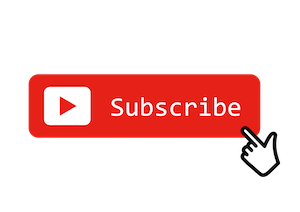Aftershokz マルチペアリングモードの使い方と初期化方法

筆者うえせいは、AfterShokzの骨伝導ヘッドフォンを複数持って、WEB会議などにはノイズキャンセリングマイク付きのOpenComm。ランニングなどの運動の時は、AeropexかOpenMoveという使い分けをしています。
しかし、同じヘッドフォンでタブレットで映画などを見て、そのあとランニングではスマートフォンやスマートウォッチとBluetooth接続して使うなんていうこともあります。

いちいちペアリングしてるの?

AfterShokz全般に言えるんやけど、ペアリングはすごく簡単ですぐできるから、別にそれほど手間ではないよ
とはいえ、Aftershokzの骨伝導ヘッドフォンには、もともとマルチペアリングができる機能があるので、使ってみようと思い設定した方法と、マルチペアリングをした感想をご紹介していきます。
また、結局初期化したのですが、その理由と方法も合わせてご紹介します。
Aftershokzの骨伝導ヘッドフォンをマルチペアリングする方法

AfterShokzの骨伝導ヘッドフォンはマルチペアリングができるようになっているのですが、標準ではオフにされています。

「上上下下左右左右BA」的なかくしコマンド?

いや、ユーザーズガイドに方法は載ってるし
標準でオフになっているというのは、どこか気になる部分ではありますが(あまり使って欲しくない機能だったり)、PCでWEB会議をしたあとつなぎ直すこともなく、すぐにスマートフォンを持ってランニングに行けるという便利さを体験したくて、マルチペアリング機能をオンにしてみました。
方法は次の通り。
- 「音量+」ボタンを長押しして電源オン
- 電源オンになってもボタンを推し続けると、「ペアリングモードです」というアナウンスとともペアリングモードになります。
- 「音量+」ボタンと「マルチファンクション」ボタンを同時長押しすると「マルチポイント接続を開始します」というアナウンスが聞こえたら、マルチペアリング機能がオンになった状態です。
- デバイス1(スマホやPC)とBluetooth接続する→「接続しました」というアナウンス
- デバイス2(スマホやPC)とBluetooth接続する→「第二デバイスに接続しました」というアナウンス
この作業をすると、マルチペアリング機能がオンになり2台のデバイスに同時に接続します。

これで、2台同時に接続ができるので、いちいち接続しなおさなくても良くなる!
と、思ったのですが、ちょっと問題があって、、、それは「感想」のところで書きますね。
Aftershokzの骨伝導ヘッドフォンをマルチペアリングした感想

ボクうえせいの目的は、ビデオ会議でPCと接続して、またスマートフォンに接続しなおすという作業を無くすことができれば、という考えでマルチペアリング機能をオンにしたのですが、ボクの環境かデバイスかなにが原因かわかりませんでしたが、うまくいきませんでした。
その問題はWEB会議中に起こりました。
WEB会議していて、もちろんPCはすぐ目の前にあって、同時接続しているスマートフォンも机の左側に置いてある状態です。
余裕で同時にずっと接続していられる距離ではあるはずなのですが、WEB会議中ずっと「ピー」「第2デバイスに接続しました」という、アナウンスが頻繁に聞こえるのです。
たまたま、今回だけそうなったのかも?と思いましたが、いつも同じようになりました。
これではWEB会議には集中できないことから、初期化することにしました。
Aftershokzの骨伝導ヘッドフォンを初期化する方法

前述の通りの残念なポイントで、これが理由でマルチペアリングを解除しようと思いました。
しかし、その方法が見つからず初期化をすることにしましたので、その方法を順を追ってご説明します。
- 「音量+」ボタンを長押しして、電源ON→ペアリングモードに入ります。
- 一旦離します
- AfterShokzの骨伝導ヘッドフォンにある全部のボタン「マルチファンクション」「音量+」「音量ー」の3つを同時長押し
- 「ブーブー」という音がするとリセット完了
【最後に】マルチペアリング機能はしばらく封印します

以上「AfterShokzのマルチペアリング機能の設定方法と初期化方法」をご説明しました。
いかがでしたか?
骨伝導ヘッドフォンが同時接続できると便利だなあと思ったのですが、ちょっと使いづらいようです。
インターネットで検索してみるとうまく使われている方もいらっしゃるようで、個体差かもしれませんしボクの使い方に問題があるのかもしれませんが、どちらにしても接続しなおす手間もそれほど無いので、マルチペアリング機能は使わないようにしようと思います。